Spesso si riceve un errore di “incorrect function” quando si tenta di formattare la chiavetta USB o di trasferire dati da essa tramite Gestione disco. Questo errore può essere causato da un danneggiamento del file system, conflitti di driver o altri problemi. Ma non c’è da preoccuparsi!
Fortunatamente, in questo articolo sono disponibili alcuni metodi semplici e veloci che possono aiutarti a risolvere l’errore “unità USB non accessibile, funzione non corretta” e a recuperare i dati con facilità.
Quindi, iniziamo…
Libera Difficile Unità Recupero Attrezzo.
Recupera i dati da unità USB, pendrive, SSD, HDD e altri dispositivi su Windows. Prova ora!
Perché l’unità USB/chiavetta mostra l’errore “Funzione non corretta”?
Un errore di funzione non corretta dell’unità USB o della chiavetta non si verifica solo durante la formattazione dell’unità, ma anche durante l’inizializzazione del disco rigido.
Ci possono essere diverse ragioni che possono causare questo errore. Alcuni dei fattori più comuni sono elencati di seguito:
- Driver danneggiati/obsoleti
- L’unità USB è protetta da scrittura
- Errori o danneggiamento del file system
- Porte o cavi USB difettosi o danneggiati
- L’unità potrebbe essere infettata da un virus/malware
- Presenza di settori danneggiati sull’unità
- Problemi hardware e così via.
Risoluzione dei problemi di base per correggere l’errore di funzione non corretta dell’unità USB
Prima di provare altre soluzioni, è necessario provare queste soluzioni di base per risolvere l’errore di funzione non corretta dell’unità USB.
- Scollegare e ricollegare l’unità USB.
- Utilizzare porte o cavi USB diversi.
- Riavviare il computer per risolvere il problema della funzione non corretta.
- Testare l’unità USB su un altro computer.
Se l’errore non viene risolto con la risoluzione dei problemi generale, scorri verso il basso fino alla sezione successiva e applica le soluzioni lì menzionate.
Come risolvere l’errore “Unità USB non accessibile, funzione non corretta”?
Ecco un elenco di alcune soluzioni semplici ed efficaci che possono aiutarti a risolvere facilmente l’errore “unità USB non accessibile, funzione non corretta”.
- Eseguire nuovamente la scansione dell’unità USB
- Rimuovere la protezione da scrittura dall’unità
- Esegui CHKDSK
- Reinstallare il driver
- Eseguire lo strumento di risoluzione dei problemi di hardware e dispositivo
- Sostituire l’unità USB o la penna
Modo 1: scansionare nuovamente l’unità USB
Quando ti imbatti in questo problema, la prima cosa che devi fare è scansionare nuovamente l’unità flash USB per mostrare le modifiche.
Molti utenti hanno comunicato di aver corretto la funzione errata dell’unità USB eseguendo nuovamente la scansione dell’unità tramite il prompt dei comandi (Diskpart).
Per eseguire nuovamente la scansione del disco, è necessario seguire i passaggi seguenti:
- Vai al menu Start, quindi digita “CMD” in una barra di ricerca.
- Quindi, apri il prompt dei comandi come amministratore.
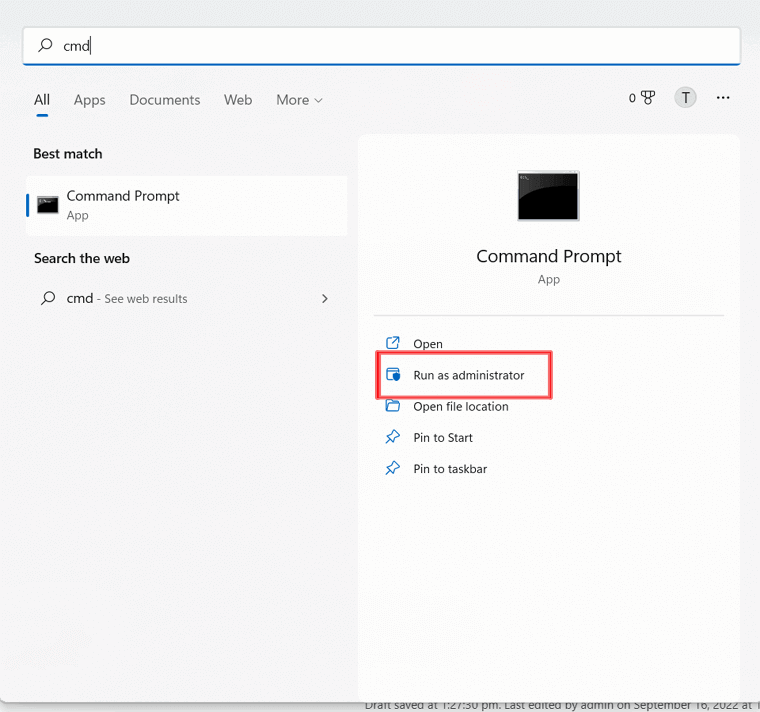
- Dopo questo, digita il Diskpart >> premi Invio.
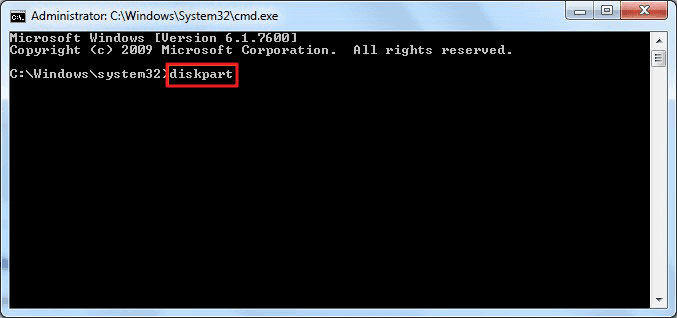
- In un prompt dei comandi di Diskpart, è necessario immettere: rescan la scansione e premere Invio.
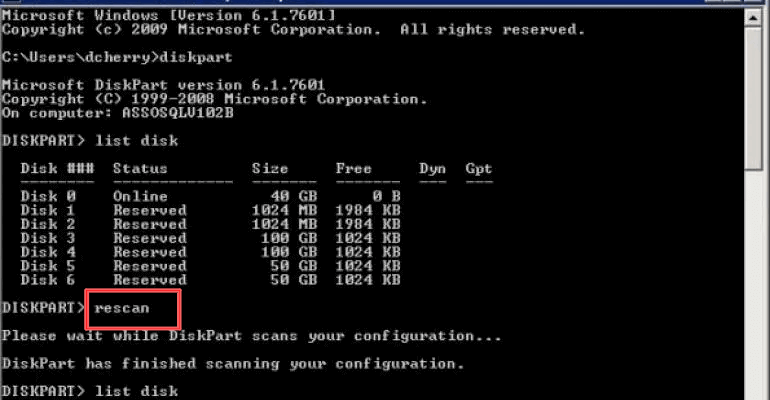
Dopo aver completato questi passaggi, controlla se puoi formattare o inizializzare il disco o meno. In caso contrario, provare la soluzione successiva.
Modo 2: rimuovere la protezione da scrittura dall’unità
Come ho già accennato in precedenza, il messaggio di errore “Incorrect Function” si verifica principalmente a causa di un disco protetto da scrittura. Sebbene sia possibile rimuovere la protezione da scrittura dall’unità in modo semplice seguendo i passaggi seguenti.
- Dapprima premere contemporaneamente i tasti “Win + R”.
- Qui devi digitare cmd >> premi il tasto “Invio“.
- A questo punto, si aprirà una finestra del prompt dei comandi.
- Lì devi digitare diskpart >> premi il tasto “Invio” e la finestra di diskpart verrà aperta.
- Quindi digita list disk >> premi il tasto “Invio“.
NOTA: è necessario ricordare il numero del disco delle unità interne o esterne protette da scrittura nel PC Windows.
- Ora, digita select disk 1 >> premi “Invio“.
- Quindi, digita attributi disk clear readonly >> premi il tasto “Invio“. Ciò alla fine disabiliterà la protezione da scrittura sul dispositivo di archiviazione dati.
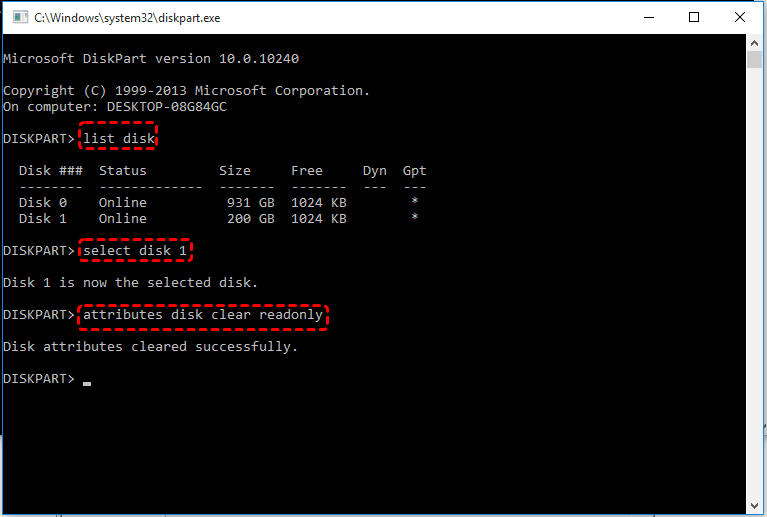
- Infine, esci dalla finestra di diskpart una volta terminato il processo.
Modo 3: Eseguire CHKDSK
Come accennato in precedenza, l’errore “L’unità USB non è accessibile, funzione non corretta in Windows 10” potrebbe essere causato da un file system danneggiato.
In tal caso, è possibile utilizzare l’utilità CHKDSK di Windows per scansionare e riparare l’unità. Questa utility verificherà l’integrità del file system e tenterà di riparare i file system danneggiati, i settori danneggiati sull’unità e altri problemi relativi al disco.
- Collega l’unità flash danneggiata a un PC Windows.
- Vai al menu Start >> digita CMD nella casella di ricerca.
- Fai clic con il pulsante destro del mouse sul Prompt dei comandi >> Seleziona l’opzione Esegui come amministratore.
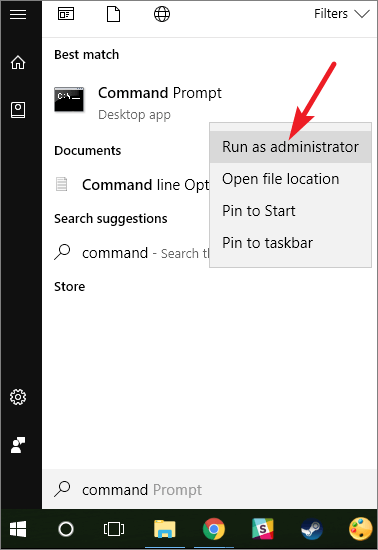
- Una volta visualizzata la finestra del Prompt dei comandi, digita il comando chkdsk /f /r x >> premi Invio. (Nota: sostituisci “x” con la lettera dell’unità danneggiata).
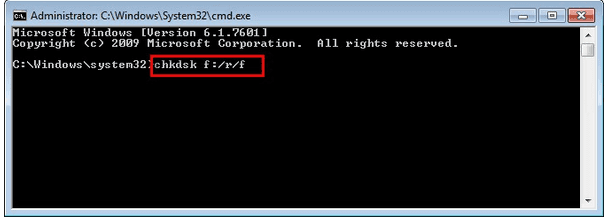
Ecco fatto! Ora CHKDSK inizierà la scansione e la riparazione del file system danneggiato dell’unità USB.
Modo 4: reinstallare il driver per riparare USB non accessibile incorrect function
È possibile che un driver danneggiato o danneggiato possa comportare problemi di HDD/SSD non accessibili o di USB rilevati ma non accessibili.
In una situazione del genere, la disinstallazione e la reinstallazione dei driver possono aiutarti a risolvere questo problema.
- Vai al menu Start del tuo PC Windows.
- Quindi digita Gestione dispositivi in una casella di ricerca >> premi Invio.
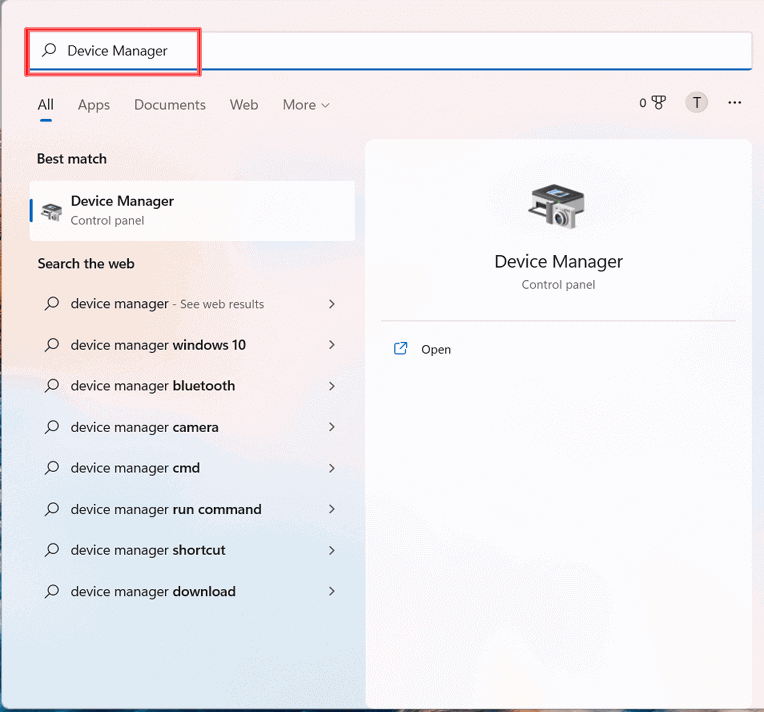
- Quindi, trova l’opzione Dispositivi portatili e fai clic su di essa.
- Qui troverai un nome dell’unità connessa.

- Successivamente, fai clic con il pulsante destro del mouse sul dispositivo danneggiato e seleziona Disinstalla dispositivo, quindi riavvia il PC.
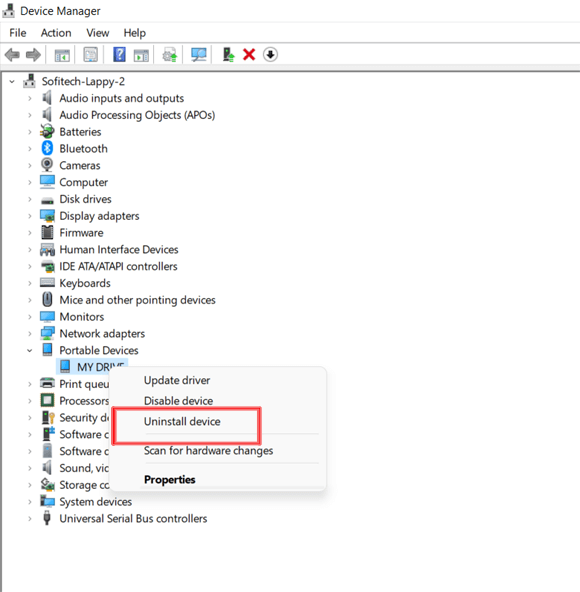
- Ora Windows reinstallerà automaticamente i driver su un disco rigido.
Modo 5: Eseguire lo strumento di risoluzione dei problemi relativi all’hardware e ai dispositivi
Se il PC presenta problemi con un dispositivo o un altro componente hardware installato di recente, prova a eseguire lo strumento di risoluzione dei problemi relativi all’hardware e ai dispositivi per risolvere il problema. In questo modo verranno verificati i problemi più comuni e verrà garantito che l’hardware collegato al PC sia stato installato correttamente.
Ecco i semplici passaggi da seguire:
Passaggio 1: Apri le Impostazioni di Windows e fai clic su Aggiornamento e sicurezza.
Passaggio 2: Successivamente, fai clic sull’opzione Risoluzione dei problemi > Risoluzione dei problemi relativi all’hardware e ai dispositivi.
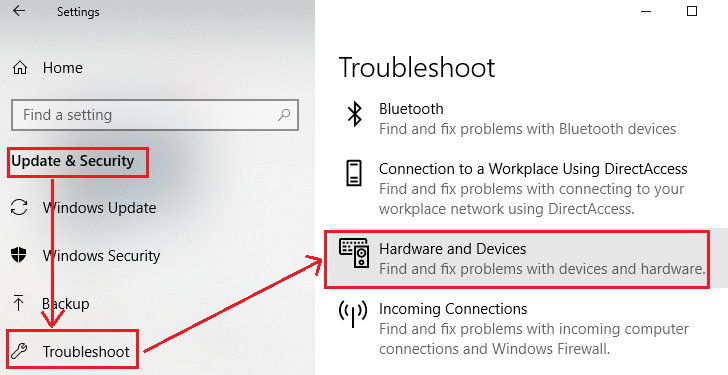
Ecco fatto! Ora puoi semplicemente eseguire questo strumento di risoluzione dei problemi.
Modo 6: sostituisci l’unità USB o la pendrive
Ultimo ma non meno importante, se nessuna delle correzioni sopra specificate ti ha aiutato a risolvere USB o scheda SD non è accessibile incorrect function, l’ultima opzione rimasta per te è cambiare l’unità esterna.
Potrebbe esserci un disco rigido danneggiato o qualcosa che non va con un’unità flash o una scheda SD che stai utilizzando.
Come recuperare i file USB dopo aver corretto l’errore “incorrect function dell’unità USB”?
Se scopri di aver perso tutti i tuoi dati cruciali dall’unità USB mentre correggi USB non è accessibile errore di funzione errata, smetti di preoccuparti subito. Sì, lo dico perché utilizzando il professionista USB Unità Dati Recupero Strumento, sarai in grado di ripristinare i file dall’unità USB.
Oltre al ripristino dei dati dell’unità flash USB, ha la capacità di recuperare file da altre unità esterne, nonché pendrive, schede SD, dischi rigidi, ecc. Senza alcun backup.
La cosa migliore di questo software è che supporta il recupero di tutti i file multimediali come immagini, video, musica e file audio. Anche se puoi provare questo programma su entrambi i sistemi operativi: rispettivamente Windows e Mac. Quindi, scarica e installa questo software dai pulsanti indicati di seguito in base al tuo sistema operativo e recupera facilmente i dati cancellati da esso.


* La versione gratuita del programma esegue solo la scansione e l'anteprima degli elementi recuperabili.
Ecco la guida passo passo che puoi seguire per recuperare i file nascosti dall’unità USB.
FAQs: (Domande frequenti)
Come posso risolvere il parametro USB non è corretto?
Quando si riceve il parametro è un messaggio di errore errato, l'unità USB diventa completamente inaccessibile e anche i dati salvati al suo interno diventano inaccessibili. Pertanto, è importante risolvere questo problema il prima possibile provando alcune delle soluzioni disponibili. Ecco alcune delle soluzioni rapide che puoi provare a risolvere Il parametro USB è un messaggio di errore errato.
- Eseguire il comando CHKDSK
- Eseguire Scansione SFC
- Utilizzare il programma antivirus
- Modificare le impostazioni del simbolo decimale
- Aggiorna unità disco
- Eseguire una scansione rapida
- Formattare l'unità USB
Come posso risolvere Diskpart ha riscontrato un errore incorrect function?
Per correggere diskpart ha riscontrato un errore di funzione errata, attenersi alla seguente procedura:
- Passaggio 1: vai al menu Start, quindi digita ‘CMD’ in una barra di ricerca.
- Passaggio 2: quindi, apri il prompt dei comandi come amministratore.
- Passaggio 3: dopodiché, digita diskpart >> premi Invio.
- Passaggio 4: in un prompt dei comandi di Diskpart, è necessario immettere: ripetere la scansione e premere il tasto Invio.
Per riassumere
Quindi, questo è tutto su come correggere l’errore di incorrect function USB con risoluzioni rapide.
Spero che, provando le correzioni sopra menzionate, potresti essere in grado di risolvere i problemi di USB/pendrive non è accessibile incorrect function e ripristinare i dati dall’unità USB con facilità.
Tuttavia, se chiedi la mia opinione, non correrei alcun rischio e andrei subito USB Unità Dati Recupero Strumento a almeno riporta prima le cose importanti.
Per qualsiasi altra domanda o suggerimento, contattaci su Facebook o Twitter.

Taposhi is an expert technical writer with 5+ years of experience. Her in-depth knowledge about data recovery and fascination to explore new DIY tools & technologies have helped many. She has a great interest in photography and loves to share photography tips and tricks with others.